Anhang & Buttons bei WhatsApp Vorlagen
Hier erfährst du, wie (Medien-)Anhänge, Überschriften und Buttons deine WhatsApp-Vorlagen noch individueller und ansprechender machen.
Mit den WhatsApp Media Templates bieten wir dir die spannende Möglichkeit, direkt in deinen WhatsApp-Vorlagen Bilder, Videos oder PDF Dateien anzuhängen, Eyecatcher-Überschriften zu gestalten, oder Call-to-Action-Buttons einzubauen. Für eine noch individuellere Kontaktaufnahme ist das damit die perfekte Lösung, auch außerhalb des 24h-Chatfensters flexibel und komfortabel mit deinen Kunden zu kommunizieren. Wie das Ganze geht, erfährst du in der folgenden Anleitung.
1. Anhang & Überschriften
Neben dem internen Namen der Vorlage, der Vorlagen-Kategorie und dem Vorlagen-Text hast du noch die folgende Option: Anhang / Überschrift hinzufügen. Schalte den Button an.
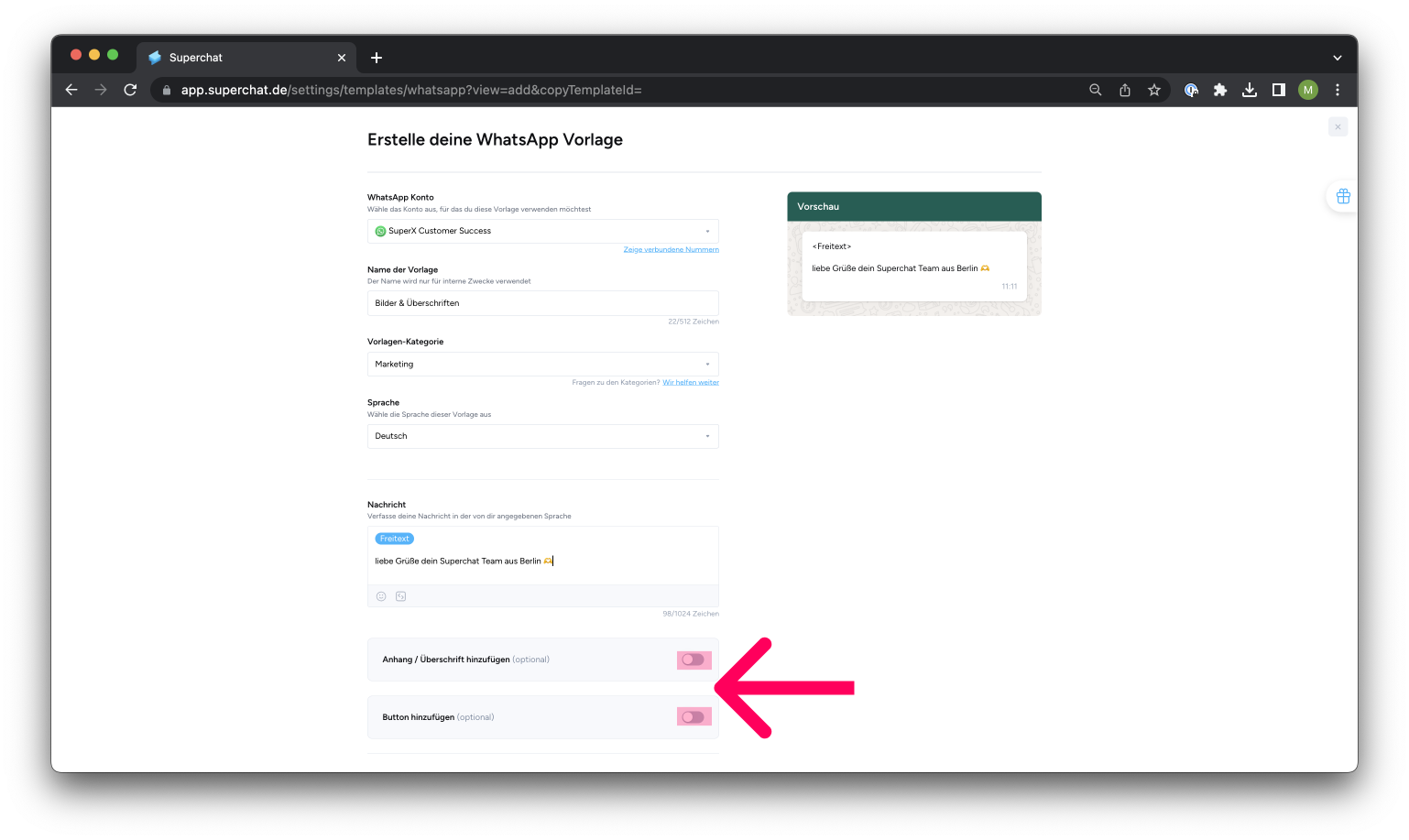
Nun hast du die Wahl zwischen einem (Medien-)Anhang (bei der du immer eine Beispiel-Datei für die Überprüfung bei META hochladen musst)...
.png)
❗️Die Mediendatei dient beim Einreichen der Vorlage lediglich als "Platzhalter". Die tatsächliche Datei fügst du erst beim Versenden der Vorlage an den Kunden ein.❗️
...oder einer prägnanten Überschrift
2. Buttons hinzufügen
Als zweite Option kannst du Buttons unten an die WhatsApp-Vorlage hängen.
Aktiviere dafür einfach die "Button"-Switch und wähle hier zwischen Schnellantwort, um mit einem Klick Antworten von den Kunden zu erhalten...
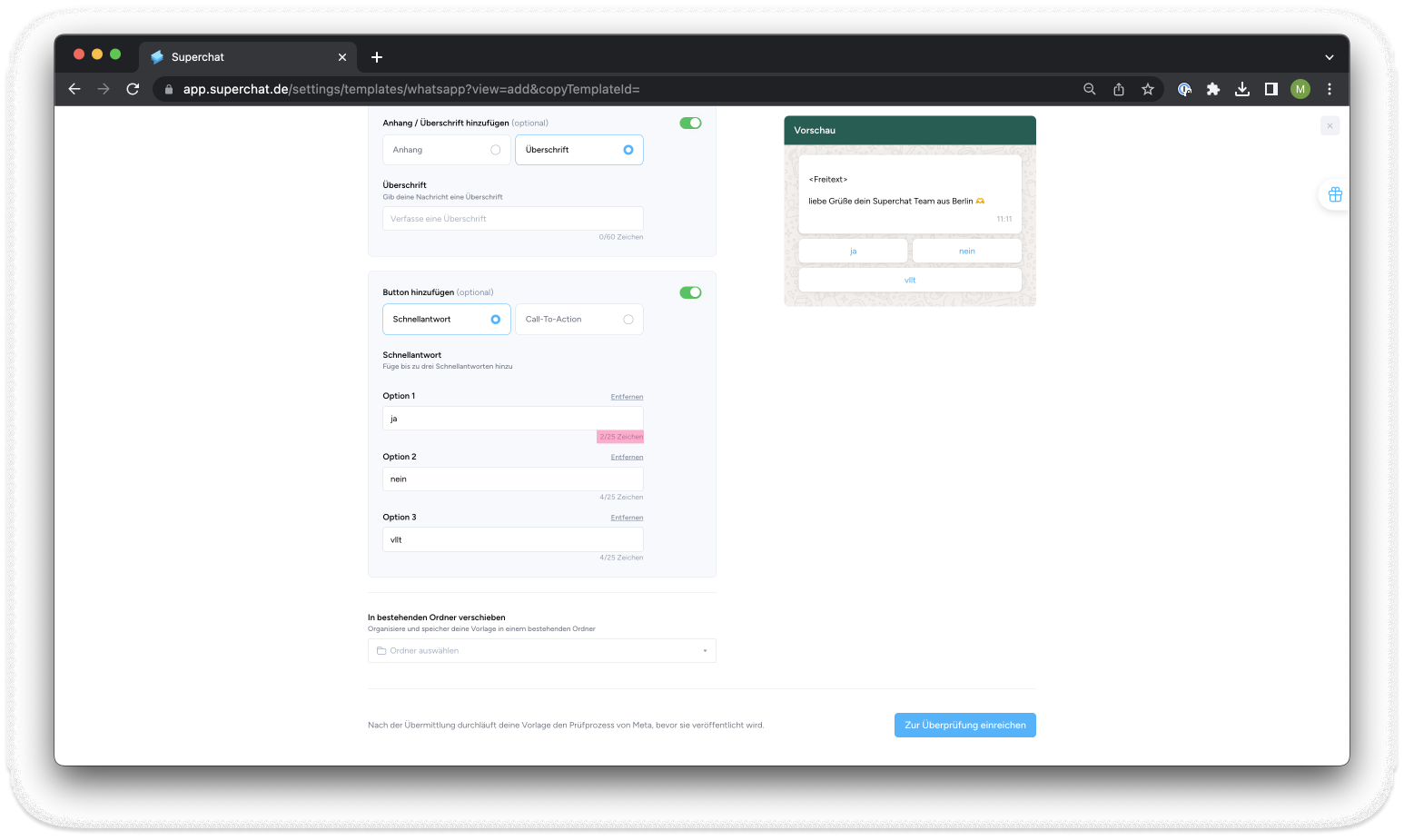
...oder Call-To-Action, um die Kunden mit einem Klick weiterzuleiten.
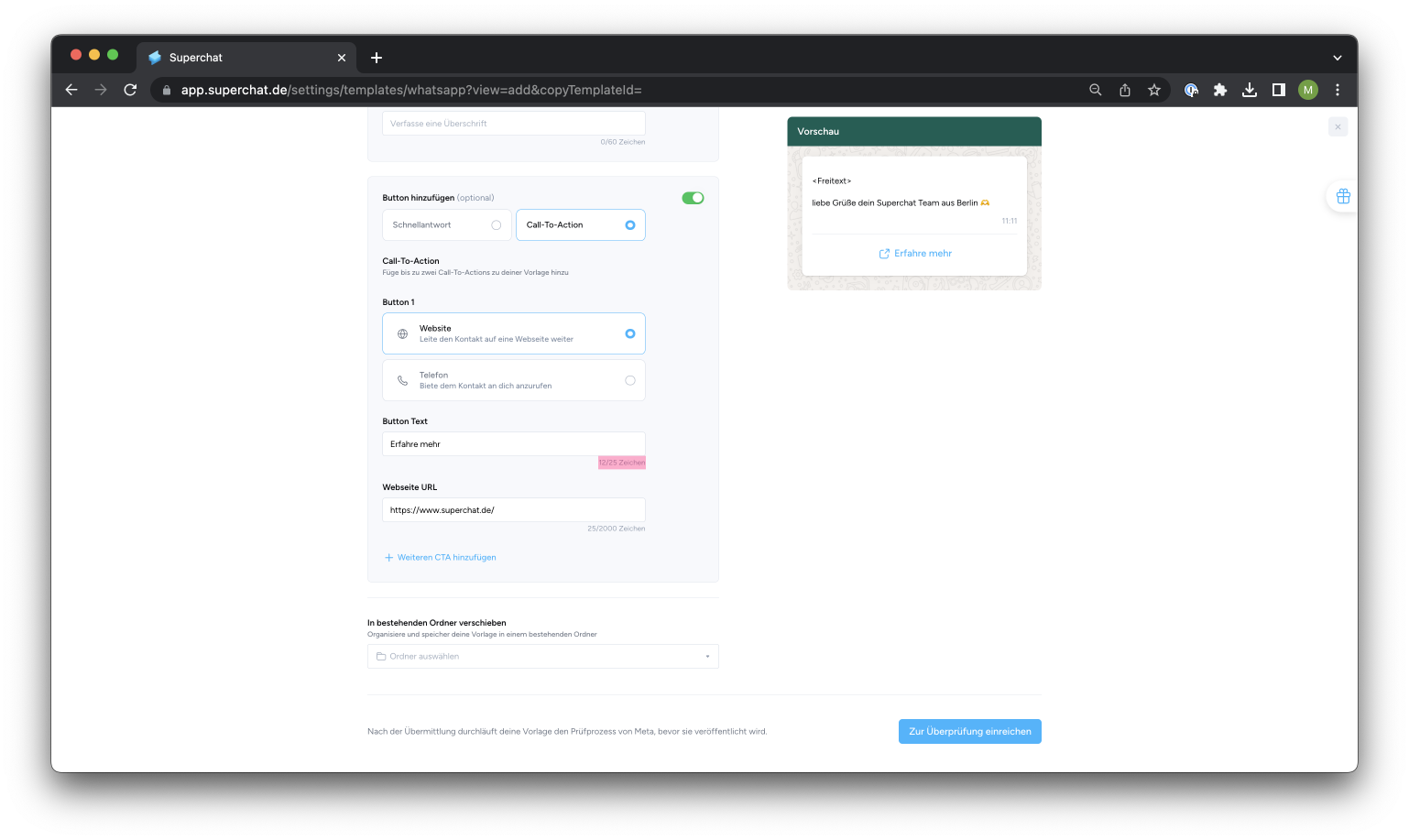
.png)
So ist es möglich, bis zu 10 Webseiten / Schnellantworten innerhalb einer einzigen WhatsApp Vorlage einzurichten.
Du möchtest Messaging Experte werden und exklusive Inhalte und Ankündigungen rund um den Einsatz von Superchat und WhatsApp Business erhalten?
📲 Melde dich jetzt zum 👉 Superchat WhatsApp Newsletter 👈 an.